Примітка.: Ми хочемо надавати найновіший вміст довідки рідною мовою користувачів якомога швидше. Цю сторінку перекладено за допомогою засобу автоматичного перекладу, тому вона може містити смислові, синтаксичні або граматичні помилки. Ми вважаємо, що цей вміст стане вам у пригоді. Повідомте нас, чи була інформація корисною, унизу цієї сторінки. Для зручності цю статтю можна переглянути англійською мовою.
Програма "Наради Skype" веб-програма Skype для бізнесу можна зберегти настройки наради, а також облікові дані входу і вас безпосередньо до наради під час наступного приєднання. Якщо ви приєдналися до наради, розміщеного, організованої учасником із вашої організації, можна також вибрати увійти автоматично, коли підключення до мережі організації.
Ви можете прискорити приєднання до нарад із Програма "Наради Skype"і отримати доступ до додаткових параметрів для персоналізації нарад –, натиснувши кнопку так у вікні зберегти ваше ім'я та настройки , під час закриття наради.
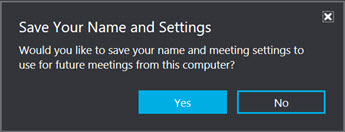
Приєднавшись до наради, послідовно виберіть елементи Додаткові параметри > Параметри наради , щоб переглянути доступні варіанти після збереження параметрів:
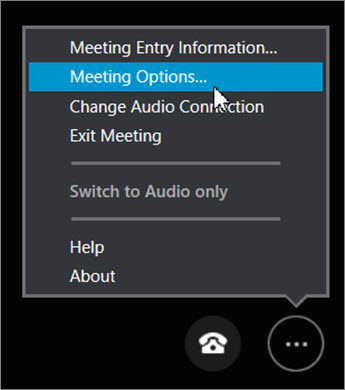
-
Загальні – персоналізація миттєвих повідомлень за допомогою змінення розміру та кольору шрифту та ввімкнення або вимкнення емограм.
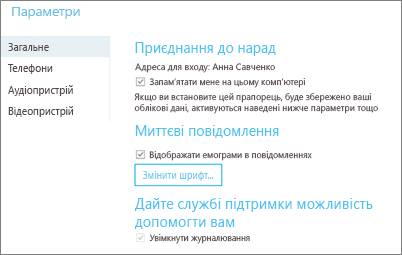
-
Аудіопристрій Настроювання аудіопристрою ви віддаєте перевагу. Додаткові відомості.
-
Відеопристрій Настроювання основного відеопристрою ви бажаєте використовувати і вимкніть на обтинання та розташувати в центрі моє відео під час нарад варіант, якщо потрібно.
Програма "Наради Skype" зберігає настройки, а також облікові дані входу та відкриється безпосередньо в під час наступного приєднання до наради. Якщо ви приєдналися до наради, розміщеного, організованої учасником із вашої організації, можна також вибрати увійти автоматично, коли підключення до мережі організації.
Ми можете прискорити приєднання до нарад із веб-програми веб-програма Skype для бізнесу та отримати доступ до додаткових параметрів для персоналізації нарад, установивши прапорець Запам’ятати мене під час першого входу. 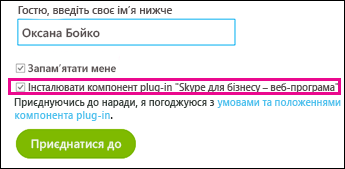
Приєднавшись до наради, послідовно виберіть елементи Додаткові параметри 
-
Загальні – персоналізація миттєвих повідомлень за допомогою змінення розміру та кольору шрифту та ввімкнення або вимкнення емограм.
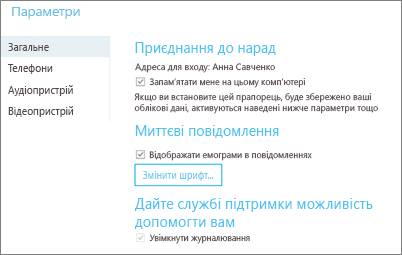
-
Телефон – настроювання параметрів підключення аудіо, які потрібно використовувати, або вибір параметра, що пропонуватиметься для типу підключення під час кожного входу. Додаткові відомості.
-
Аудіо – настроювання основного аудіопристрою. Додаткові відомості.
-
Відео – настроювання основного відеопристрою та за потреби вимкнення параметра Під час нарад обтинати й розташовувати моє відео по центру.
Веб-програма веб-програма Skype для бізнесу запам’ятовує ці параметри, а також облікові дані входу та відразу відкриває нараду під час наступного приєднання. У разі приєднання до наради, організованої користувачем із вашої організації, можна також вибрати автоматичний вхід після підключення до мережі організації. 
Увага!: Збереження облікових даних входу не підтримується у таких версіях ОС Windows Vista: Windows Vista Home, Windows Vista Home Basic і Windows Vista Starter.










